Blender هو تطبيق يُوفر مجموعة من الأدوات المجانية ومفتوحة المصدر التي تُمكِّن من إنشاء رسومات الكمبيوتر ثلاثية الأبعاد والتي تستخدم لإنتاج أفلام الرسوم المتحركة والمؤثرات المرئية والفن والنماذج المطبوعة ثلاثية الأبعاد والرسوميات المتحركة والتطبيقات التفاعلية ثلاثية الأبعاد والواقع الافتراضي وألعاب الكمبيوتر.
فـ Blender عبارة عن مجموعة إنشاء ثلاثية الأبعاد يستخدمه المُبتدئ والمحترف والمُتحمس للنمذجة ثلاثية الأبعاد والرسوم المتحركة والرسوم المتحركة والرسوم التوضيحية والمزيد على حد سواء. بينما تم تصميم Blender في البداية للرسوم المُتحركة ، لا يزال من المُمكن أيضًا استخدامه لإنشاء النماذج ثلاثية الأبعاد القابلة للطباعة. إذا كان هذا شيئًا تُريد القيام به ، فاتبع هذا البرنامج التعليمي. تحقق من أفضل النصائح والحيل الخاصة بعلم الطوبولوجيا للمُبتدئين.

1. تمكين إضافة 3D Print Toolbox
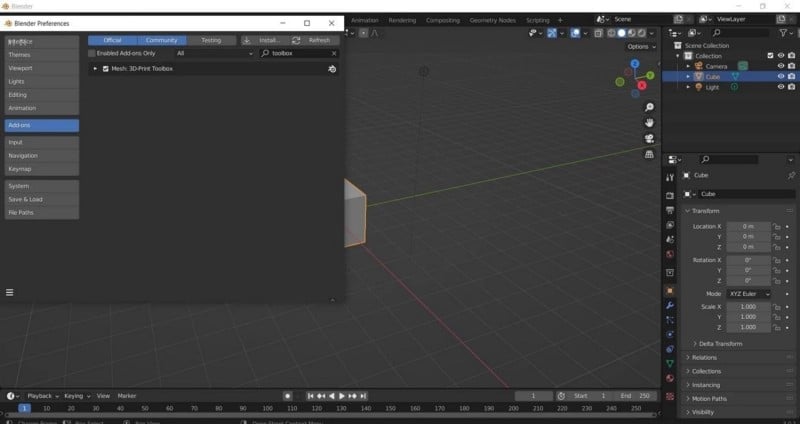
قبل أن نبدأ ، تأكد من تثبيت أحدث إصدار من Blender ، وألق نظرة على اختصارات لوحة المفاتيح المُخصصة لـ Blender 3.0.
فيما يلي بعض أسهل الاختصارات في Blender التي يجب أن تعرفها:
Tab: اضغط على هذا المفتاح عندما تُريد الدخول إلى وضع التحرير.G: يُتيح لك تحريك الرؤوس أو النموذج.Shift + F: يُتيح لك ملء مسافة بين الرؤوس التي حددتها.SأوS + XأوYأوZ: قياس الكائن على المحور X أو Y أو Z وفقًا لما ترغب في القيام به.
لتمكين الإضافة المُخصصة 3D Print Toolbox ، اتبع الخطوات التالية:
- انتقل إلى
تحرير -> التفضيلات. - انقر فوق علامة التبويب الإضافات.
- ابحث عن 3D Print Toolbox.
هذه الأداة المُفيدة نحتاجها لإعداد نموذجك لعملية طباعة ثلاثية الأبعاد سلسة وناجحة.
2. إعداد نموذجك ثلاثي الأبعاد
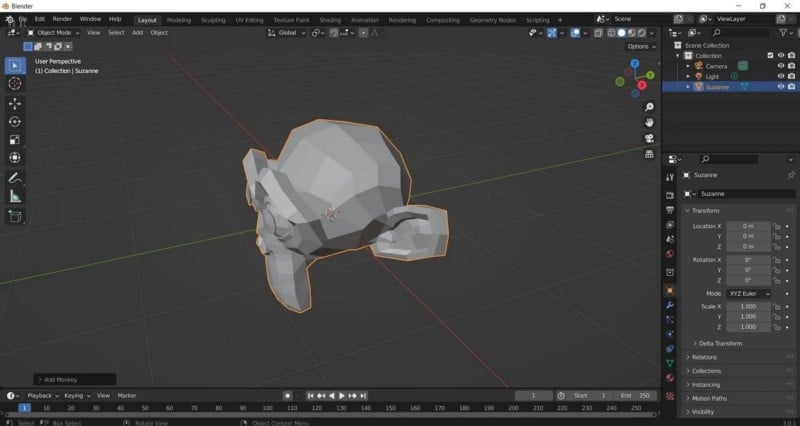
ربما لديك بالفعل نموذج ثلاثي الأبعاد موجود مسبقًا قد ترغب في استخدامه. إذا لم يكن الأمر كذلك ، فهناك الكثير من النماذج المجانية المُتاحة على مواقع ويب مثل Thingiverse أو Cults 3D. ومع ذلك ، لم يتم تصميمها جميعًا للطباعة ثلاثية الأبعاد. لذا، قد ترغب في إنشاء نموذج ثلاثي الأبعاد خاص بك في Blender.
إذا كنت جديدًا على Blender ، فتأكد من مراجعة أدلتنا حول كيفية تجميع الكائنات ودمج الكائنات ، بالإضافة إلى نماذج ثلاثية الأبعاد بسيطة للمبتدئين في Blender.
3. تحسين النموذج ثلاثي الأبعاد

بمجرد أن يكون لديك نموذج جاهز ، هناك شيء واحد مهم للغاية يجب أن تضعه في الاعتبار الآن. يجب أن يكون نموذجك كائنًا واحدًا صلبًا ومملوءًا. هذا يعني عدم وجود رؤوس أو ثقوب مفقودة في نموذجك.
بمعنى آخر ، يجب أن يكون هذا النموذج ثلاثي الأبعاد مُتشعبًا. لكي يكون النموذج متشعبًا ، يجب أن يكون محاطًا بمساحة يُمكن أن توجد في الحياة الواقعية. هذا يعني أنَّ الهندسة الخارجية شيء يمكن طباعته بشكل ثلاثي الأبعاد.
لذلك ، بناءً على نموذجك ، قد يحتاج إلى بعض اللمسات الأخيرة. هذه العملية بسيطة إلى حد ما ، استمر في المتابعة.
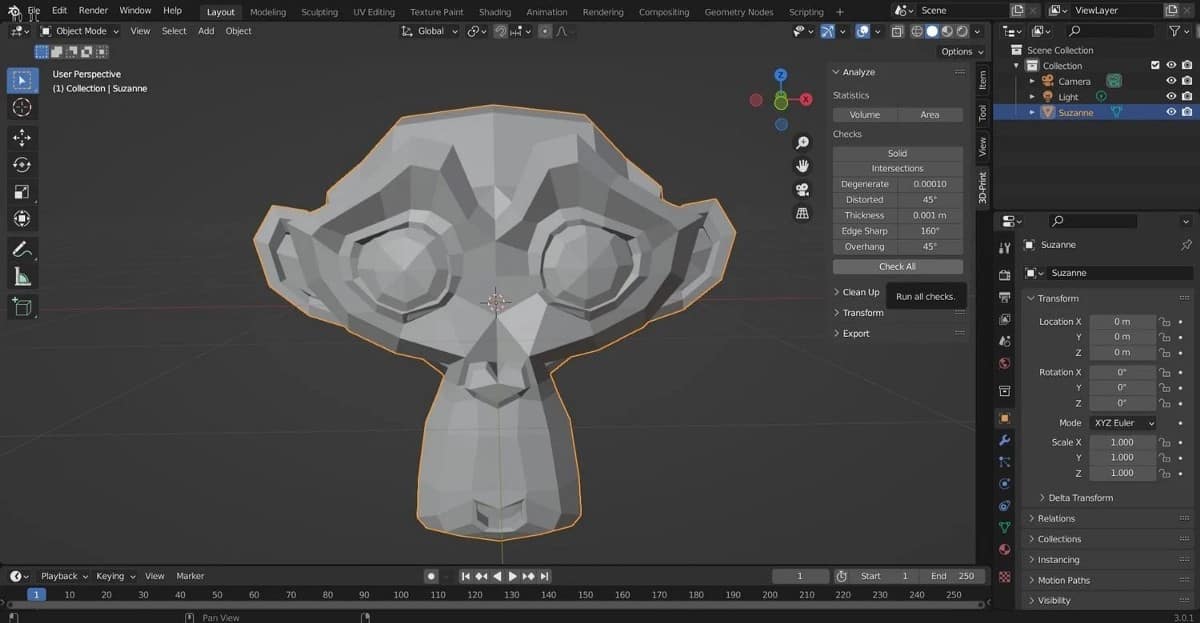
إذا كان الكائن الخاص بك مُعقدًا ، فقد يكون هناك احتمال ألا يكون متشعبًا تمامًا. دعونا نتحقق من ذلك ؛ اتبع هذه الخطوات:
- حدد الكائن الذي تُريد التحقق منه.
- اضغط على مفتاح
Nلإظهار شريط الأدوات. - حدد قسم 3D Printing Toolbox.
- انقر فوق الزر “التحقق من الكل”.
- ألقِ نظرة على النتائج ، وتأكد من أنَّ الحافة غير المنوع تعرض 0.

إذا كان الأمر كذلك ، فإن نموذجك جاهز للتصدير كملف STL إلى تطبيق التقطيع. ولكن قد يظهر رقمًا أعلى من 0. تابع القراءة لإصلاح هذه المشكلة …
إصلاح نموذج غير مُتشعب: الطريقة الأولى
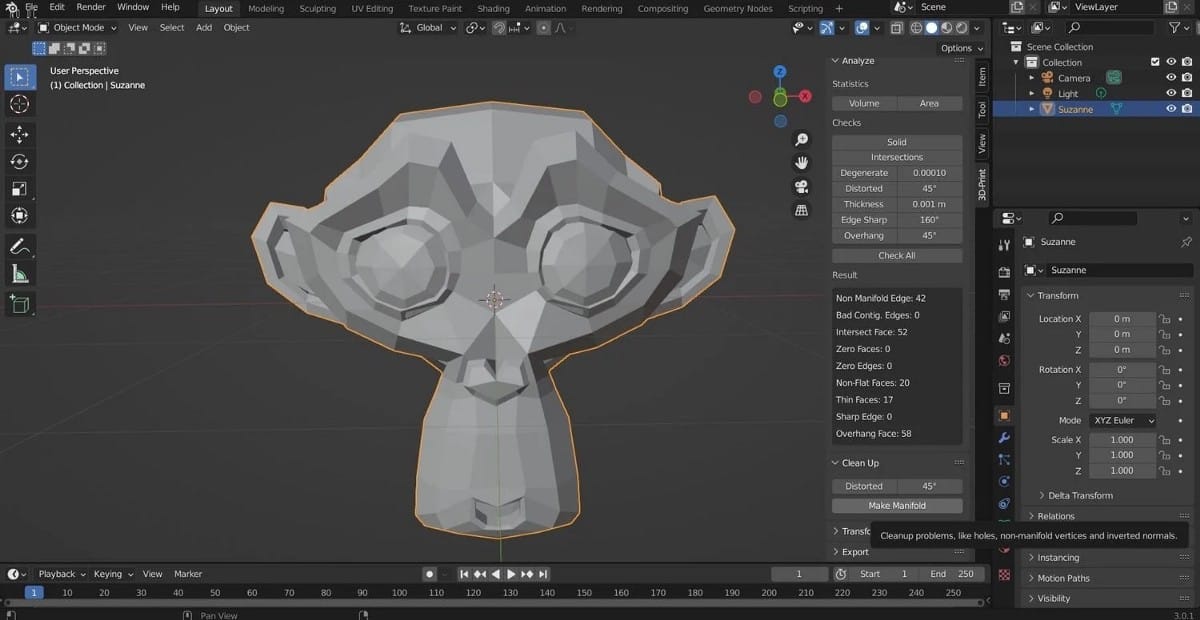
لنبدأ بأبسط طريقة لإصلاح نموذج غير مُتشعب. يمكننا استخدام أداة التنظيف المُدمجة في Blender. يُمكنك العثور عليها بجوار زر التحقق من الكل كما هو موضح في القسم السابق. هناك ستجد قسم التنظيف. اتبع الخطوات التالية:
- حدد نموذجك.
- افتح قسم التنظيف.
- حدد Make Manifold.
يجب أن يعمل هذا أيضًا على الإصدارات القديمة من Blender. هناك عيب بسيط في هذا الأسلوب ، أين يُمكن أن يفسد نموذجك ثلاثي الأبعاد. إذا كان الأمر كذلك ، فهناك طريقة أخرى …
إصلاح نموذج غير متشعب: الطريقة الثانية
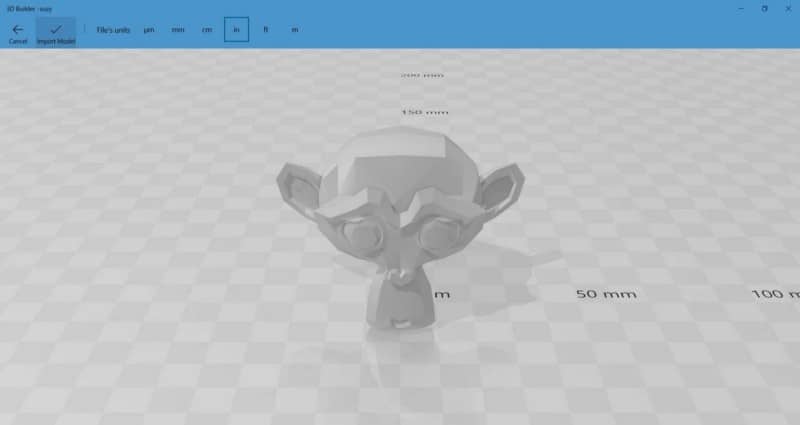
بدلاً من استخدام Blender ، يُمكن استخدام تطبيق خارجي يُسمى 3D Builder من Microsoft. وهو متوفر على نظامي التشغيل Windows 11 و 10. بعد تنزيل 3D Builder وتثبيته ، افتح التطبيق واستورد نموذجك. ثم اتبع الخطوات التالية:
- انتقل إلى
Open -> Open Object. - انتقل إلى النموذج ثلاثي الأبعاد الخاص بك أينما تم حفظه على جهاز الكمبيوتر الخاص بك.
- انقر فوق استيراد نموذج.
سيُخبرك 3D Builder بما إذا كانت هناك أخطاء أم لا ، مع إشعارات منبثقة تقترح كيفية إصلاحها. بعد إكمال الخطوات المطلوبة ، يجب أن يكون النموذج ثلاثي الأبعاد الآن متشعبًا.
كملاحظة جانبية ، عند استخدام 3D Builder ، يُمكن تغيير شكل النموذج لجعله متشعبًا. ومع ذلك ، فإنه لا يزال أكثر نظافة وهذه التغييرات طبيعية لجعله أكثر قابلية للطباعة.
4. استيراد نموذجك إلى تطبيق التقطيع
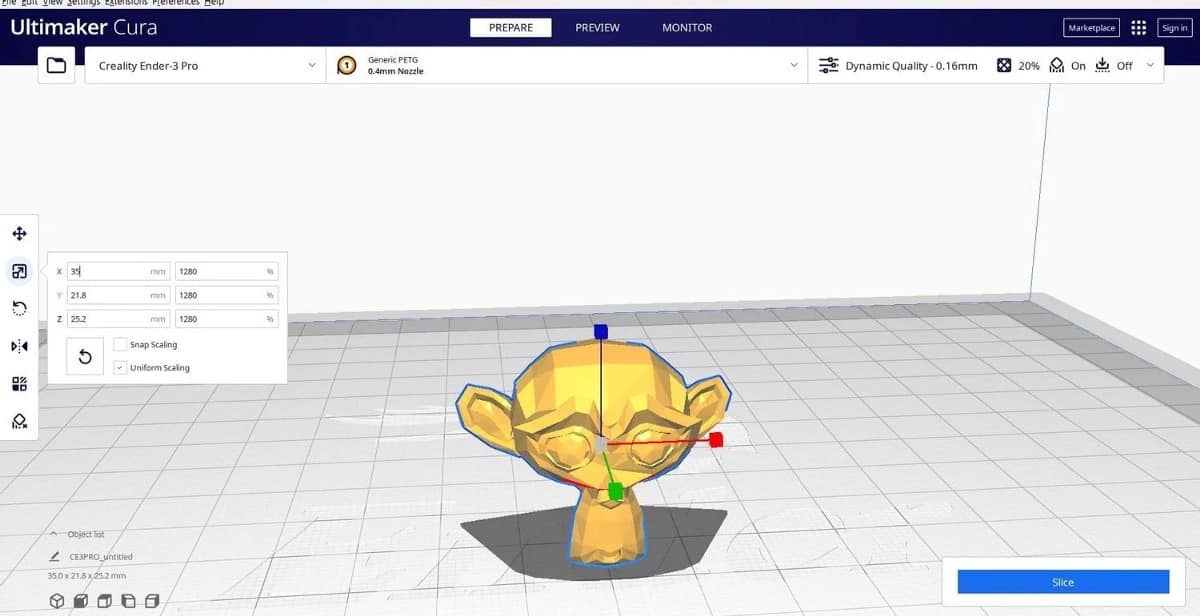
للخطوة الأخيرة ، سنحتاج إلى تصدير النموذج من Blender واستيراده إلى تطبيق التقطيع. تطبيق التقطيع هو تطبيق يقوم بتحويل النموذج إلى تعليمات طباعة لطابعة ثلاثية الأبعاد ؛ تسمى هذه المجموعة من التعليمات Gcode. على وجه التحديد ، يحتوي على أوامر G و M ، ولكل منهما إجراء مُعين.
بمعنى آخر ، إنها اللغة المُستخدمة لإخبار الجهاز بكيفية تحريك الأجزاء أو النمط الذي يجب اتباعه لإنشاء الطباعة. يمكن أن تحتوي هذه التعليمات أيضًا على معلمات يختارها المستخدم مثل سرعة الطباعة وهيكل الدعم ؛ كل هذا يمكن القيام به في تطبيق التقطيع المُخصص.
قبل أن نتمكن من استيراد النموذج إلى تطبيق التقطيع ، نحتاج إلى تصديره كملف STL. STL تعني “لغة الفسيفساء القياسية” أو “لغة المثلث القياسية” ، وهي تصف هندسة السطح لكائن ثلاثي الأبعاد. لا يُمكن طباعتها في حد ذاتها. لذلك دعنا نمضي قدمًا ونصدر الكائن كملف STL بالانتقال إلى ملف -> تصدير -> Stl (.stl) في Blender.
ثم قم باستيراده إلى تطبيق التقطيع ، مثل Cura. في Cura ، يُمكنك ببساطة سحب النموذج وإفلاته فيه وسيظهر النموذج كما هو موضح في الصورة أعلاه.
بمجرد أن يكون لديك النموذج الخاص بك في تطبيق التقطيع ، يُمكنك المضي قدمًا وطباعته بشكل ثلاثي الأبعاد. تأكد من مراجعة دليلنا حول المكونات الإضافية لـ Cura التي ستجعل الطباعة ثلاثية الأبعاد أكثر موثوقية وملاءمة.
إنشاء النماذج ثلاثية الأبعاد القابلة للطباعة في Blender
في هذه المقالة ، نظرنا في كيفية تحضير نموذج ثلاثي الأبعاد للطباعة في Blender. لقد أوضحنا لك أيضًا بعض الطرق لإنشاء نموذج ثلاثي الأبعاد مُتنوع ، ثم استيراده إلى تطبيق تقطيع مُخصص. ارجع إلى هذا الدليل إذا كنت تُريد عمل نموذج للطباعة ثلاثية الأبعاد. يُمكنك الإطلاع الآن على أفضل تطبيقات CAD الصديقة للأطفال للبدء في التصميم ثُلاثي الأبعاد.






